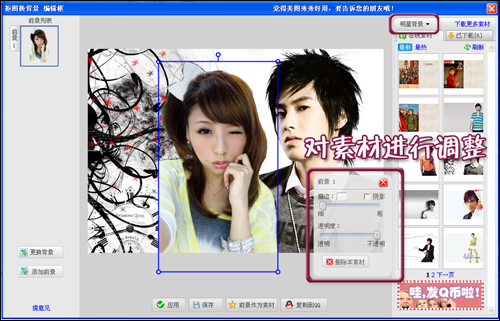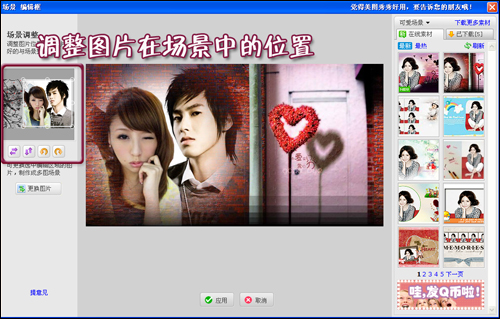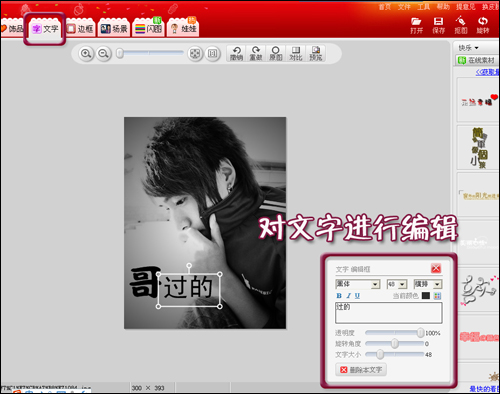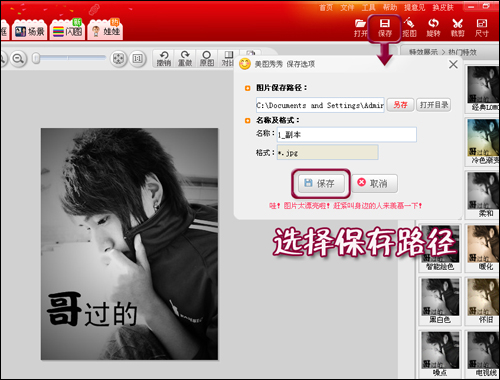信息发布软件,b2b软件,广告发布软件
标题: 美图秀秀软件打造Q版情侣合照和实例教程 [打印本页]
作者: 宣传工具 时间: 2016-8-5 13:24
标题: 美图秀秀软件打造Q版情侣合照和实例教程
无论什么样性格的女生,一旦陷入了爱情,眼里的世界就都充满了粉色的浪漫。依偎在他的身边,小女生的可爱童真被唤醒了,不光衣饰风格变得可爱,就连与他的合影也总想着怎么打扮才可以变得更加甜蜜。那Yummy就来教你用美图秀秀打造Q版情侣合照,N多可爱素材轻松加,让你和他的浪漫瞬间升级。
照例先来看看效果对比图吧:
超Q恶搞性的素材是不是让画面更加可爱了呢?喜欢的话,赶紧来看看怎么做的吧:
1、在“美图秀秀”中打开一张情侣合影,在“美化”菜单下,选择一些特效来调节照片色调。先选择“基础—暖化”特效,并将透明度调至60%。
2、接着是选择透明度为60%“热门—经典LOMO”特效。
3、还有透明度为50%的“基础—去雾”,提高色彩对比度和清晰度,完成色调调整。
4、然后给照片加一个边框,进入“边框”菜单下,挑选一个简单边框打造“拍立得”的时尚效果。
5、重点的一步来了,进入“饰品”菜单下,在“开心恶搞”分类中,挑选可爱的饰品素材添加进照片中,不过素材很多可不要贪多哦,适当的点缀就能可爱升级呢!
6、最后,进入“文字”菜单下,在“文字模板—心情”分类中,选择一个贴合画面内容的文字素材,就大功告成啦!
就像情侣衫可以展现情人之间的甜蜜,而对合影的巧修饰,虽然仅仅是一些恶搞小饰品却可以让情侣之间打情骂俏的情愫立显,所以赶紧动起手来,给你和TA的照片加点可爱超Q元素,让画面看起来更加甜甜蜜蜜吧!
作者: 宣传工具 时间: 2016-8-5 13:25
一、光棍节不孤单——与喜欢的明星拍情侣合照
光棍节不只是单身男的节日,还没有BF的MM们同样可以过哦。赶快来打造一张你和最喜欢的明星的情侣合照,安抚伤感的小心灵吧!
来看看偶和允浩的情侣合照,MM不要太羡慕哦。

图1
1.在“美图秀秀”中打开自己的照片,使用“抠图”功能将人物抠出来。

图2
2.完成抠图后,在编辑界面右上角选择“明星背景”,找一张喜欢的明星背景照片。
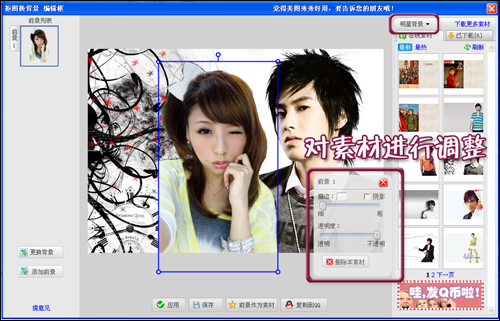
图3
3.选择点击一个可爱唯美的场景,调整图片在场景中的位置,一张漂亮的合照就做完啦。
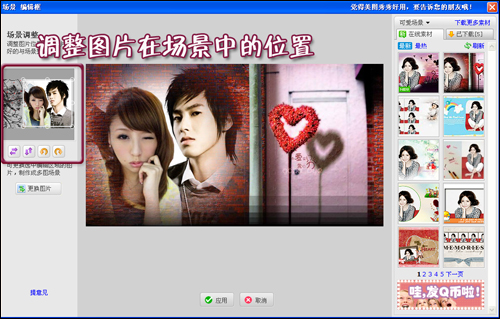
图4 内容导航
二、光棍节恶搞---哥过的不是光棍节是寂寞
虽然是形单影只的光棍节,但偶可不想搞得气氛忧郁沉重。偶来做一个恶搞的QQ表情和各位光棍们分享吧。

图5
1. 制作之前先准备四张“寂寞调”的图片,并将每张图片都做一些特效处理。(为统一闪图色调都要添加“黑白色”特效哦)

图6
2. 添加好特效以后,使用“静态文字”功能在每张图片上输入相应的文字。
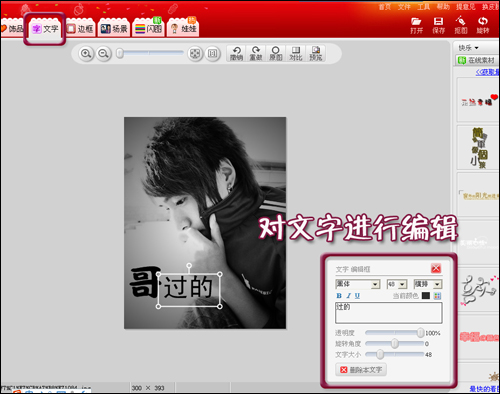
图7
3. 对每张添加好文字和特效的图片都保存备用。
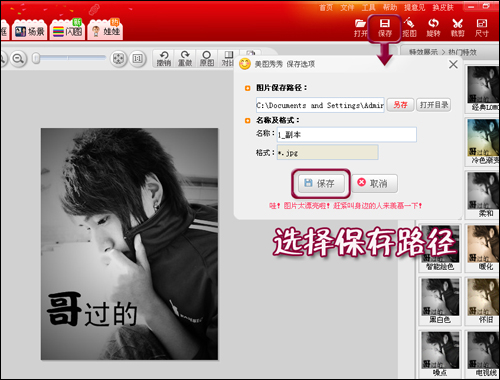
图8
4. 接着在“闪图编辑框中”添加备用图片制作成闪图就搞定啦!(对于图片文字较多的帧可重复添加多帧,以延长该图片出现时间)

图9 内容导航
三、光棍节表情—超搞笑摇头娃娃
如果觉得上一招还不够搞,那接下来偶再教同志们制作一个超搞笑摇头娃娃吧!哈哈!“笑”果如何?

图10
1. 打开一张“哀怨男”的照片,在“娃娃”标签下进行抠图处理。

图11
2. 接着选择一种摇头娃娃样式,调整一下速度再保存。超恶搞的摇头娃娃就诞生啦~

图12
同志们,光棍不是错!光棍不寂寞!没有情人有朋友,没有爱心有开心!祝大家光棍节快乐哦!
作者: 宣传工具 时间: 2016-8-5 13:27
实例教程3
先看看对比效果图:

图1
连爱情这一永恒的信仰也不能相信了,我们该有多伤感?喜欢这种伤感图的朋友一起来学习一下吧:
在“美化”菜单下点击“涂鸦笔”,设置画笔大小和颜色,这里画笔大小尽量小一些,这样下一步的
抠图效果会自然。然后使用涂鸦笔在图片中间绘制裂痕,将人物分布均匀些。

图2
依旧在“美化”菜单下点击“抠图笔”,选择“手动抠图”模式。

图3
使用“手动抠图”沿着涂鸦裂痕分别抠取左右两边,形成两张独立的图片,将抠取好的两张图按PNG格式保存备用。

图4
然后再返回到主页面,点击“新建”按钮,新建一个白色的画布。点击
鼠标右键插入抠取好的两张图片素材,设置好两张图片的大小和位置,使其有图片撕裂分开的效果。

图5
最后选择文字模板中的输入静态文字,输入相应的心情文字,再根据自己喜好设置文字效果,起到渲染一种伤感氛围的作用,这样就大功告成啦!

图6
再看看最终效果图:

图7
相爱的人最怕“四目相对而此情不在”,特别是一些明星偶像忙着“分手”,让我们对爱情产生了不安和不信任,那这种图片撕裂效果是最能表达这种伤感的。试着在“
美图秀秀”里做一做,会让我们知道撕裂一张照片很容易,没了爱情也容易,那就好好的守护吧!
| 欢迎光临 信息发布软件,b2b软件,广告发布软件 (http://www.postbbs.com/) |
Powered by Discuz! X3.2 |